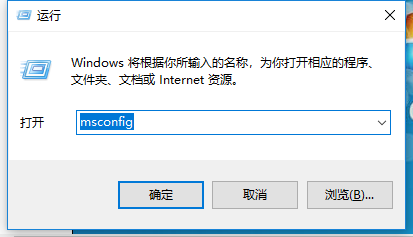安全模式,小编教你Win8怎么进入安全模式
- 时间:2024年07月31日 07:13:03 来源:魔法猪系统重装大师官网 人气:18656
对于那些曾历经Win8系统风雨的老司机来说,Win8的界面革新必然留下了深刻的印象。在这个系统中,Win8大胆采用了Modern UI界面,各类应用程序以磁贴形式展示,操作逻辑也发生了翻天覆地的变化,触摸屏操作得到了大力支持。问题来了,如何在Win8系统中进入安全模式呢?别担心,下面我们将为大家详细介绍Win8进入安全模式的步骤和方法。
电脑作为现代生活中的必需品,其应用场景可谓丰富多彩,无论是在网上购物、观看电视、玩游戏,还是处理文档等方面,都离不开电脑。但有些用户在使用Win8系统时,遇到了按F8无法进入安全模式的问题,这可怎么办呢?别急,下面我们将为大家带来Win8进入安全模式的图文教程。
如何进入Win8安全模式?
打开电脑,按下【Win】+【R】快捷键,打开“运行”对话框,输入“msconfig”,然后点击“确定”按钮。

Win8图-1
在弹出的界面中,勾选“安全引导”复选框,然后点击“确定”按钮,关闭窗体。
接下来,重启电脑,Win8系统将自动进入安全模式。

安全模式图-2
方法二:高级启动
在电脑中按下【Win】+【I】快捷键,调出设置侧边栏,点击右下角的“更改电脑设置”选项。

安全模式图-3
接着,在“电脑设置”界面,切换到“常规”页面,在此页面中您可以找到“高级启动”选项,点击下面的“立即重启”按钮。

Win8图-4
或者,您可以按住【Shift】键,然后点击“重启”按钮,同样可以实现进入高级启动界面的目的。
- Win7教程 更多>>
-
- windows7声卡驱动怎么安装07-31
- win7激活工具哪个好用不报毒07-31
- win7怎么设置fps的步骤教程07-31
- 笔记本电脑开机黑屏,小编教你笔记本电07-31
- 联想win7笔记本重装系统,小编教你联想07-31
- 驱动器中没有软盘,小编教你win7驱动器07-31
- ssd固态硬盘分区,小编教你ssd固态硬盘07-31
- 桌面图标打不开,小编教你桌面图标打不07-31
- U盘教程 更多>>
-
- 小编教你bios密码破解07-31
- 小编教你惠普bios升级07-31
- 制作u盘启动盘哪个软件好07-31
- 小白装机u盘装系统步骤图解教程07-31
- u盘在电脑上读不出来怎么解决07-31
- 小白u盘启动工具怎么使用07-31
- 怎么用u盘重装系统电脑07-31
- u盘系统重装教程步骤图解07-31
- Win10教程 更多>>
-
- 解決Windows10电脑死机之歌07-31
- win10控制面板不在桌面上怎么办07-31
- win10控制面板怎么添加到桌面07-31
- win10控制面板怎么添加到开始菜单07-31
- win10控制面板怎么打开的教程07-31
- win10电脑系统x86是32位还是64位的解答07-31
- win10系统excel怎么换行的教程07-31
- win10系统电脑定时关机怎么设置的方法07-30
- 魔法猪学院 更多>>
-
- 数据恢复工具不可以恢复什么数据07-31
- 简述有哪些常用的数据恢复工具07-31
- 金士顿u盘数据恢复工具完整版如何下载07-31
- 360数据恢复大师怎么使用07-31
- 360u盘数据恢复工具如何使用07-31
- 360 数据恢复工具怎么用07-31
- 360数据恢复工具的安全性高吗07-31
- U盘数据恢复方法07-31